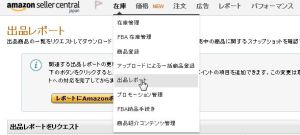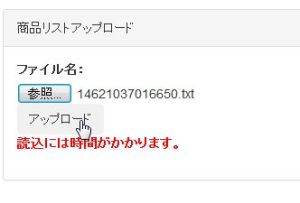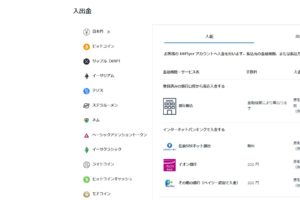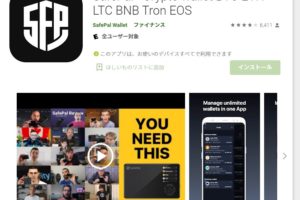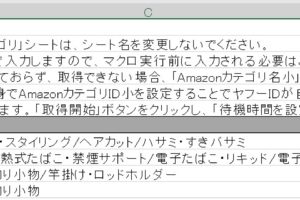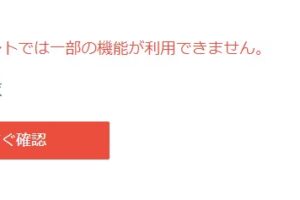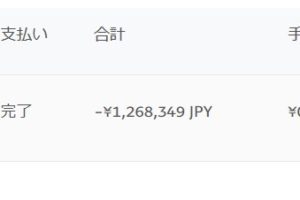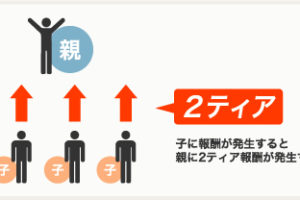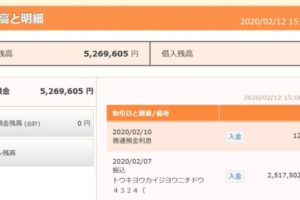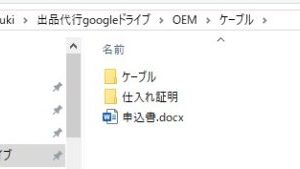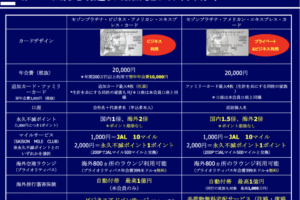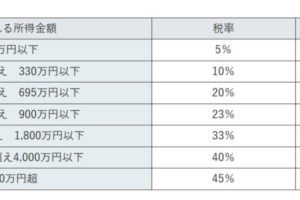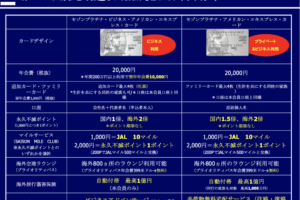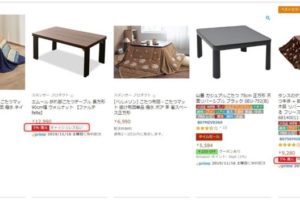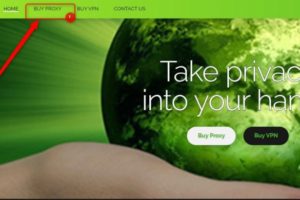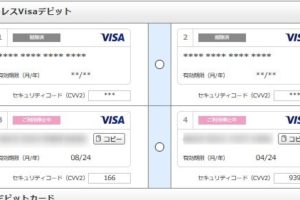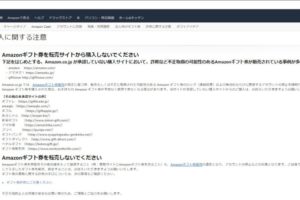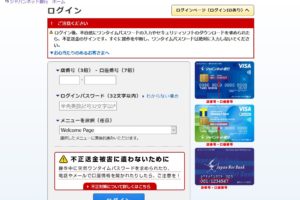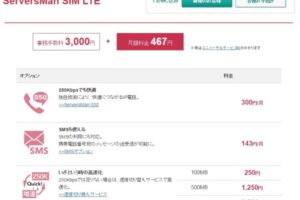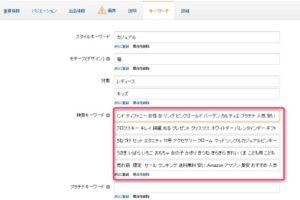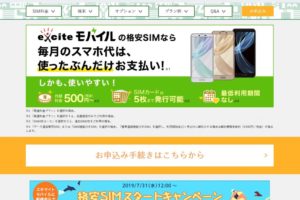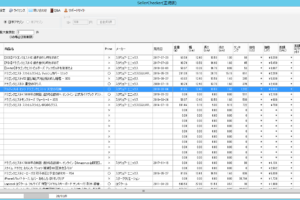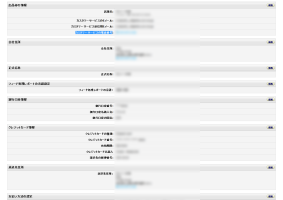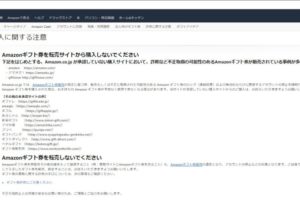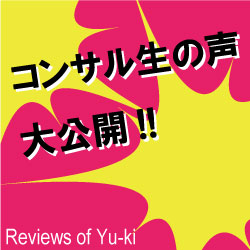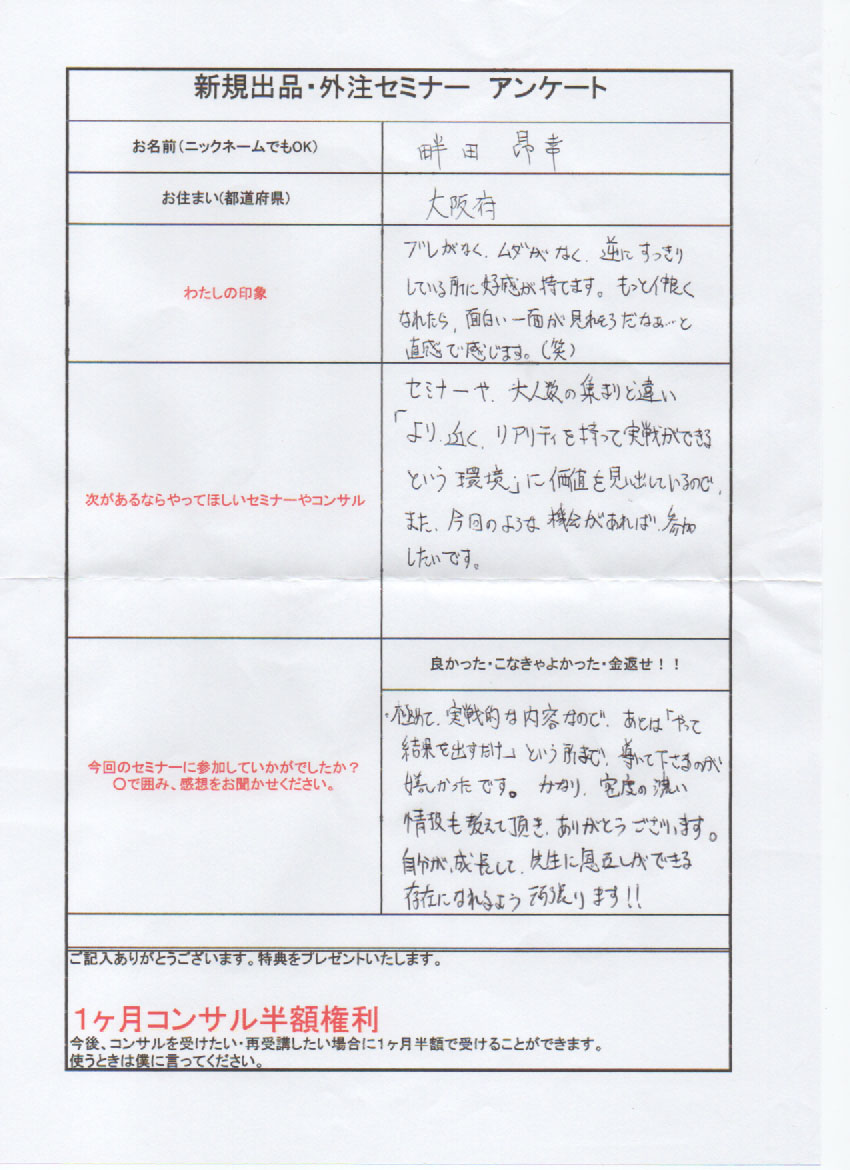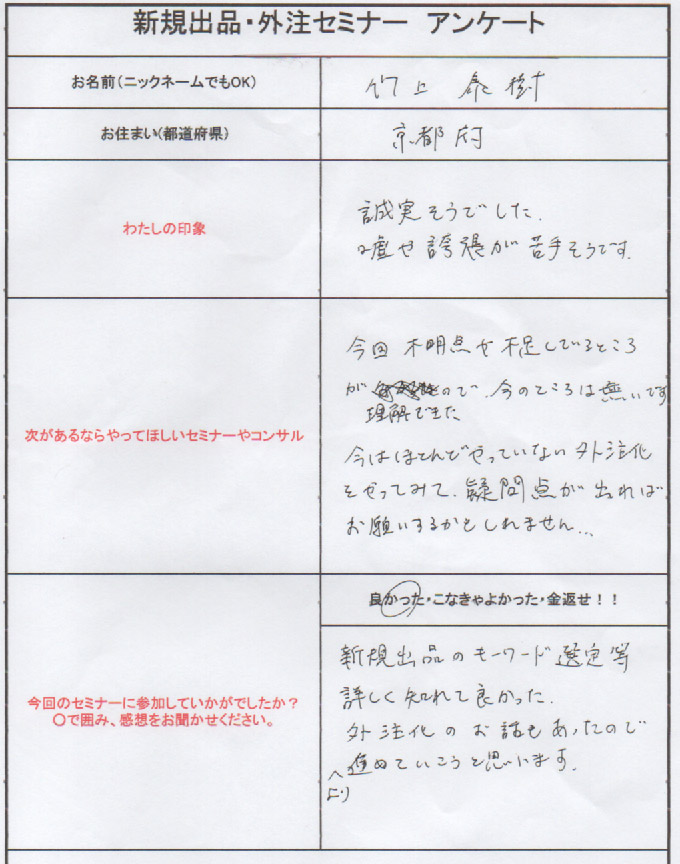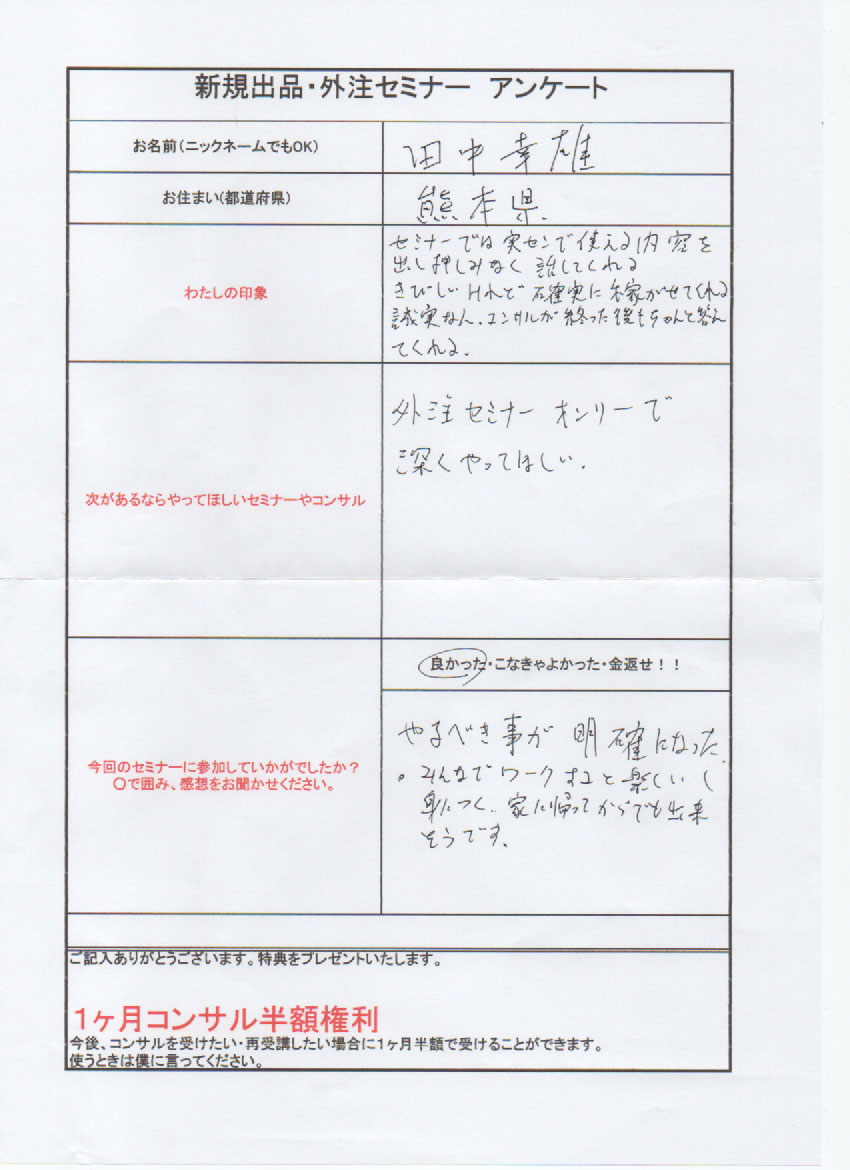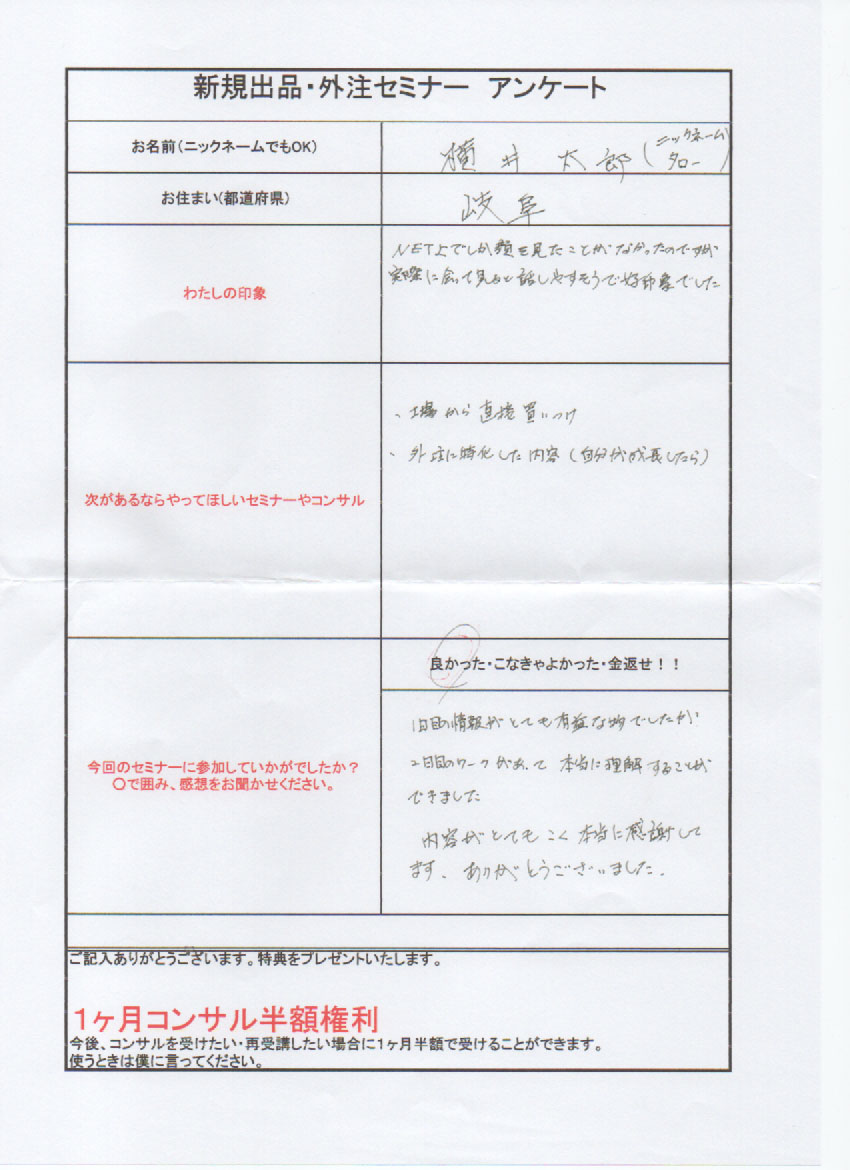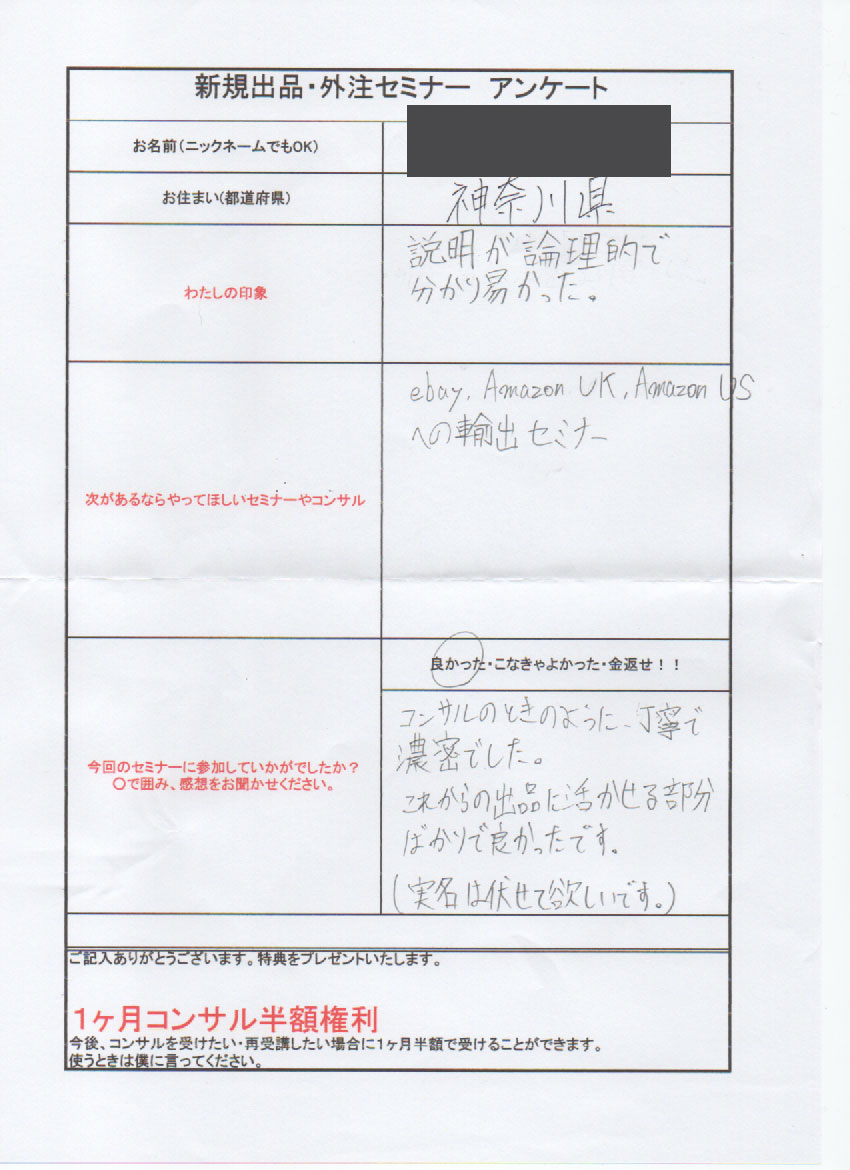セラーセントラルと、AmaMail管理画面の商品リストを即時反映させるため
出品詳細レポートアップロード方法を説明します。
1、amazonのセラーセントラルにログインします。 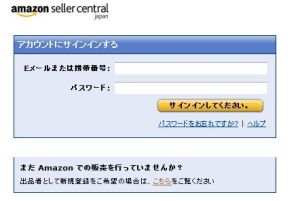
2、「在庫」>「出品レポート」を選択
3、レポートの種類の選択:で、出品詳細レポートを選択し、レポートのリクエストを行います。
何十万件も出品している場合はダウンロードできるまでにすごく時間がかかりますが、1000件程度であれば、30秒ほどです。
右端にある、「更新」ボタンを押して、リクエストしたレポートが出てくるのを確認します。
4、出品詳細レポートをダウンロードします。
146210370XXXXX.txt
のような、テキストファイルでダウンロードできますので、このファイルをアップロードします。
5、商品リストの一番下にいってください。
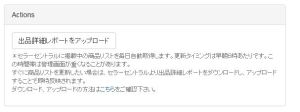 *セラーセントラルに掲載中の商品リストを毎日自動取得します。更新タイミングは早朝6時あたりです。この時間帯は管理画面が重くなることがあります。
*セラーセントラルに掲載中の商品リストを毎日自動取得します。更新タイミングは早朝6時あたりです。この時間帯は管理画面が重くなることがあります。
すぐに商品リストを更新したい場合は、セラーセントラルより出品詳細レポートをダウンロードし、アップロードすることで即時反映されます。
ダウンロード、アップロードの方法はこちらをご確認下さい。
ただし、登録できる数は1アカウント10万件までです。
6、先ほどダウンロードした、出品詳細レポートをアップロードします。
7、商品リストにもどり、確認してください。
^^^^^^^^^^^^^^^^^^^^^^^^^^^^^^^^^^^^^^^^^^^
「LINE」でお友達になりましょう!
また、どんな小さなことでも大丈夫です、 わからないことがあれば、【LINE】にて、質問くださいね ちなみに、友達に追加するだけで無料で有益なレポートがすぐ見れます。
下記ボタンをタップ!PCは表示されるQRコードを読み取って追加してください。
最後まで読んでいただいてありがとうございました!よかったらメルマガ登録してみてください
 |
 |